Introducerad i OS X version 10.8 (eller som det mer allmänt kallas "OS X Mountain Lion"), var Notes-appen nästan skrattretande dålig. Med ett av de mest löjliga skeuomorfa användargränssnitten genom tiderna, riskerar jag att gissa att ingen använde den appen regelbundet.
Snabbspola framåt 4 år och 3 OS-versioner senare, och Notes-appen har blivit mycket mer respektabel. Idag kan Notes stolt möta starka tredjepartsalternativ som Microsoft OneNote eller Evernote. Nu är det inte sagt att Notes gör allt du någonsin kan drömma om i en anteckningsapp, men det gör tillräckligt för att vara användbart för en stor majoritet av människor där ute.
Om du är nyfiken på om Notes i OS X El Capitan är anteckningsappen du alltid har letat efter, låt mig gå igenom några av dess funktioner.
Innehåll
- Skrivmiljön
- Organisera dina anteckningar
-
Bilagor och anteckningar
- Relaterade inlägg:
Skrivmiljön
Notes i OS X El Capitan har ett väldigt enkelt användargränssnitt. Den 3-kolumniga UI-designen finns i en mängd olika appar på OS X, så den ger appen några intuitiva egenskaper som tidigare skeuomorfa design saknade. När jag flyttar över gränssnittet kommer jag att förklara de olika avsnitten och knapparna:
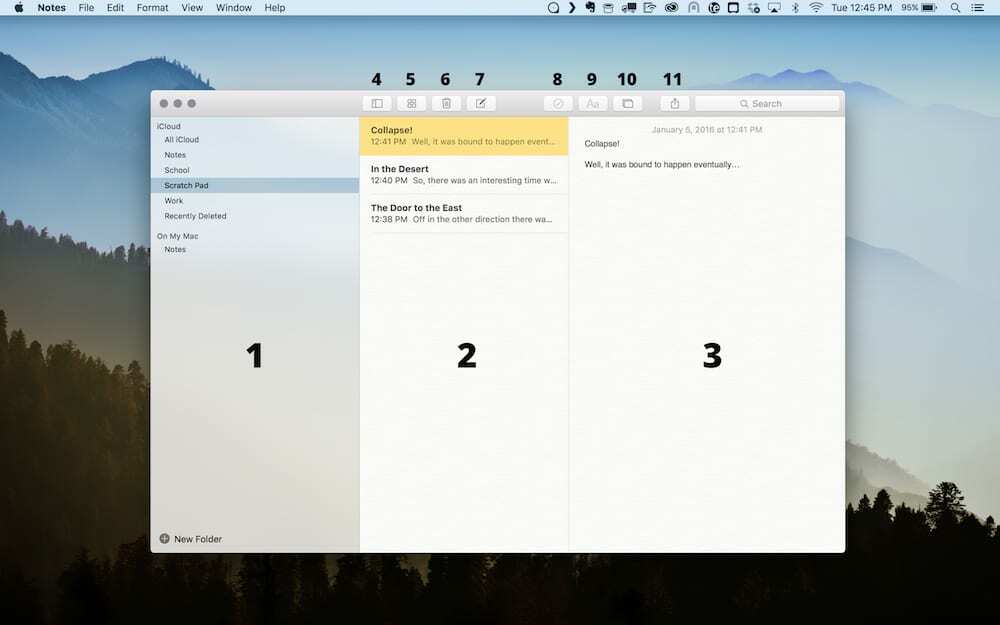
- Mapplista — Den här vyn låter dig välja mellan dina olika mappar. Om du väljer en mapp ändras vad som visas i anteckningslistan. Från mapplistan kan du göra mycket som vi kommer att täcka mer i detalj på ett ögonblick.
- Anteckningslista — Detta listar alla anteckningar som finns i den valda mappen.
- Notera Visa — Detta visar den aktuella anteckningen och är det område där du faktiskt kan skriva.
- Växla mapplista — Den här knappen växlar synligheten för mapplistan om du är intresserad av en mer distraktionsfri skrivmiljö.
- Växla visning av bilaga — Den här knappen växlar bilagevyn, som vi kommer att prata om mer om lite.
- Ta bort anteckning — Skickar den för närvarande valda anteckningen till papperskorgen.
- Ny anteckning — Skapar en ny anteckning i den valda mappen.
- Infoga kryssruta — Det här är en ny funktion i Notes i OS X El Capitan, och den låter dig infoga en kryssruta. Den kryssrutan kan sedan växlas fram och tillbaka så mycket du vill. Det är ett snabbare och mer användbart sätt att skapa en snabb att göra-lista i farten.
- Rubrikväljare — En annan ny funktion i Notes, detta låter dig tilldela fördesignade rubriker till innehållet i din anteckning. Det finns precis tillräckligt med alternativ här för att vara användbara, men inte så många att det blir förvirrande.
- Sätt in bilaga — Den här knappen öppnar ett flytande fönster som ger dig tillgång till bilder som finns i antingen Photos-appen eller Photo Booth-appen.
- Dela ark — Finns på både iOS och OS X nuförtiden, det här delningsbladet fungerar som förväntat och ger dig en lista med alternativ där du kan "dela" din anteckning.
Organisera dina anteckningar
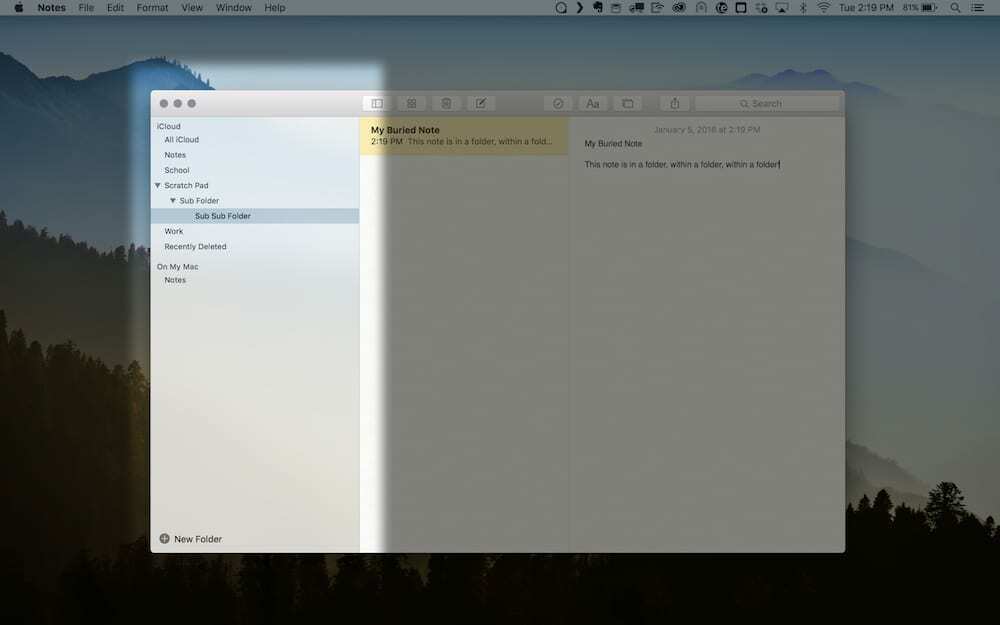
Mapplistan tillåter faktiskt många olika saker. Du kan skapa nya mappar, ordna om ordningen de är listade i eller byta namn på redan existerande. Faktum är att du kan ta saker ett steg längre och dra mappar in i andra mappar för att skapa en kapslad struktur.
Den här typen av anpassningsbar mappstruktur lyfter verkligen Notes och låter dig rimligen lagra en hel del fler anteckningar än du annars skulle kunna.
Bilagor och anteckningar
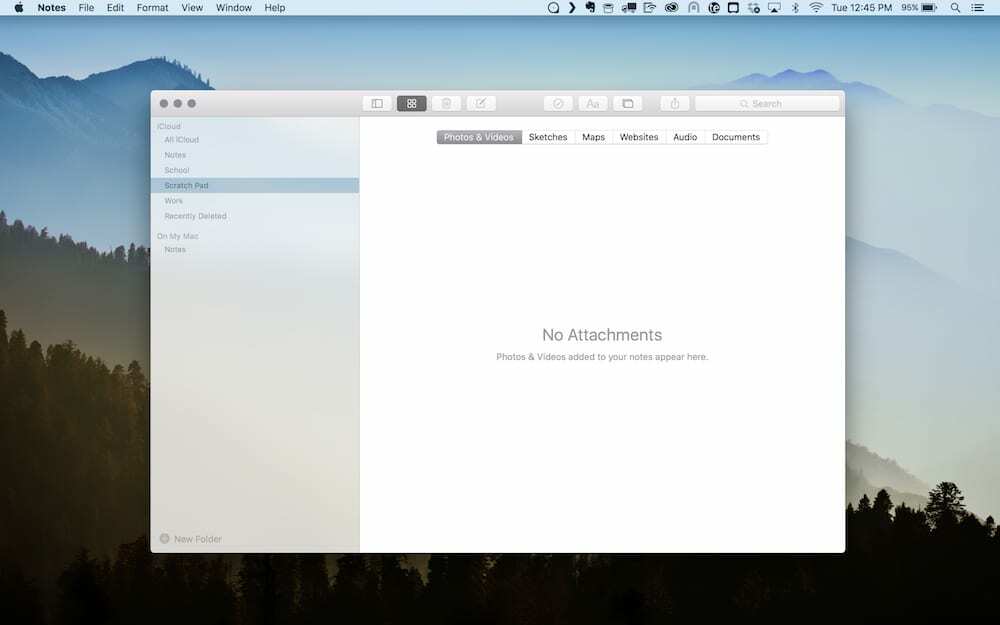
Attachment View är en annan ny funktion som verkligen ökar användbarheten av Notes. Du kan bifoga en mängd olika filtyper till dina anteckningar. Det enklaste sättet att göra detta är genom att dra och släppa filerna från ett Finder-fönster till anteckningsvyn.
Från bilagevyn kan du få en känsla för alla olika bilagor du har i ditt anteckningsbibliotek.
Jag tycker verkligen att den nya Notes-appen som släpptes i OS X El Capitan är en betydande förbättring. Den lyfter upp vad som till en början verkade vara en ändamålslös app designad för att simulera paritet med iOS till en fullfjädrad digital anteckningsbok som kan möta de flesta människors behov för att ta anteckningar.

Sudz (SK) är besatt av teknik sedan den tidiga ankomsten av A/UX till Apple, och är ansvarig för den redaktionella ledningen av AppleToolBox. Han är baserad i Los Angeles, Kalifornien.
Sudz specialiserar sig på att täcka allt som rör macOS, efter att ha granskat dussintals OS X- och macOS-utvecklingar genom åren.
I ett tidigare liv arbetade Sudz med att hjälpa Fortune 100-företag med deras ambitioner om teknik och affärstransformation.